Pri vytváraní kurzu máte možnosť zadať, pre aký typ registrácie je určený – Registrácia na jeden termín, Registrácia na celé obdobie trvania kurzu alebo Otvorená registrácia.
Ako a kedy používať otvorené registrácie?
Otvorené hodiny sú určené pre také kurzy, ktoré síce trvajú dlhšie
obdobie, ale chcete dať klientom možnosť si vybrať a zaplatiť len za
termín, ktorého sa zúčastnia.
To znamená, že klient sa zaregistruje
do kurzu ako takého, no na každý termín, ktorého sa chce zúčastniť sa
prihlasuje individuálne v rámci svojho profilu, v dochádzke.
Dalo by sa povedať, že tento typ registrácie je akási permanentka, ale bez vopred zakúpeného kreditu. Môžete si vybrať, aký typ platby pridáte k tomuto typu registrácie. Veľmi dobre to funguje so permanentkou, ale môžete pridať aj šablónu Platba po určitom počte termínov.

Napríklad vediete kurz pilatesu, ktorý trvá od septembra do decembra, ale je na klientovi, na ktorom termíne sa zúčastní v rámci tohto obdobia. Následne, po prihlásení sa na termín, je klientovi vytvorená povinnosť na úhradu podľa Vášho zadania.
Vytvorenie otvoreného kurzu
- V záložke Kurzy kliknite na Vytvoriť kurz
- Vyberte Typ ponuky – Stretnutia a následne ponuku Pre dospelých
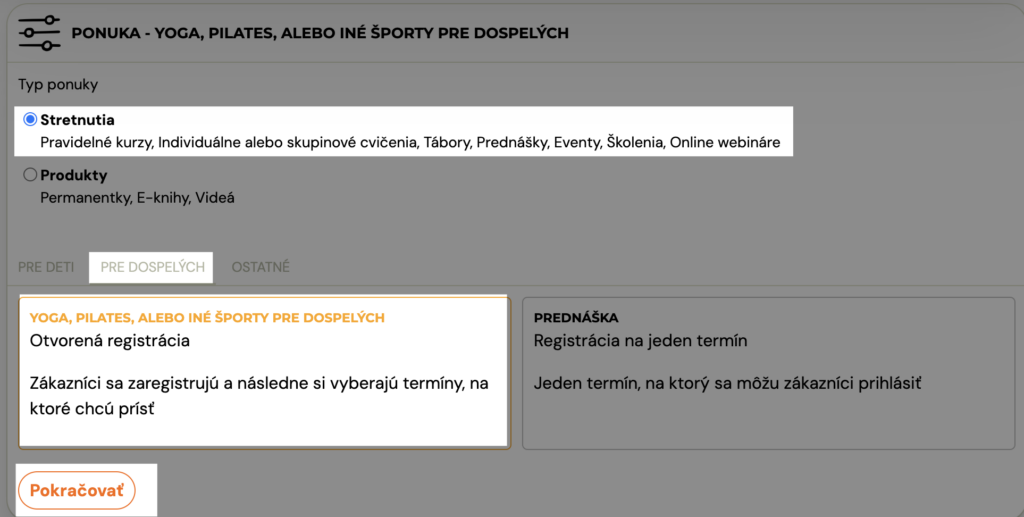
- Po kliknutí na tlačidlo Pokračovať vpíšte všetky základné údaje a znova kliknite na tlačidlo Pokračovať
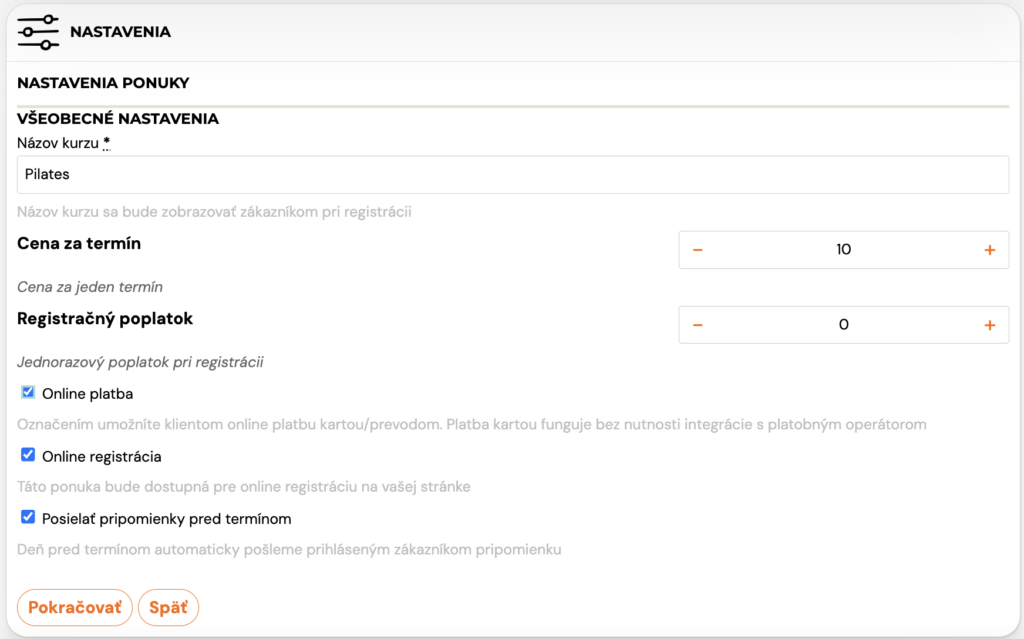
- Následne vytvorte skupinu/y podľa vaších želaní kliknutím na tlačidlo Pridať a vyplňte požadované údaje pre skupinu. Skupín si môžete vytvoriť viac naraz. Znova kliknite na tlačidlo Pokračovať, aby ste sa dostali na ďalší krok.
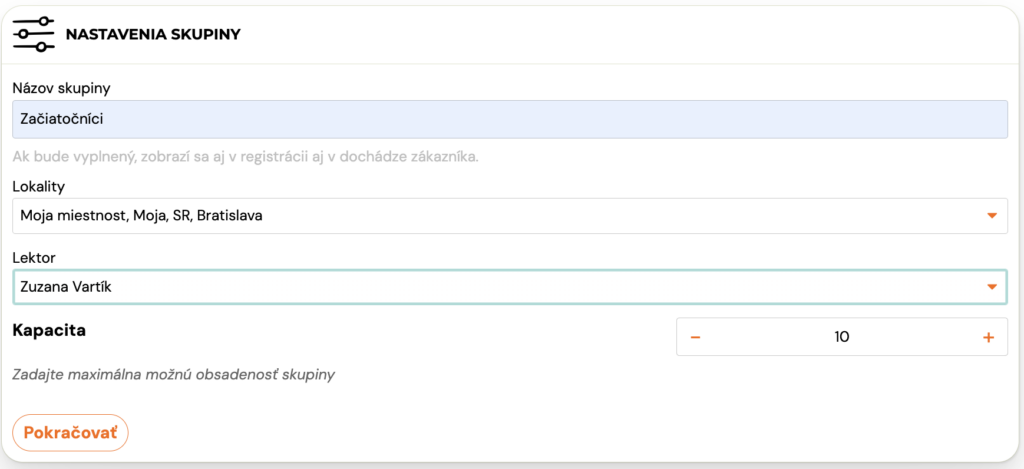
- Skupinu naplňte termínmi podľa Vašich prianí, ak ich viete určiť hneď. Skupiny treba naplniť termínmi jednotlivo. Ak si neželáte vytvoriť termíny, skupina sa vytvorí ako zber záujmu a termíny môžete pridať až následne.
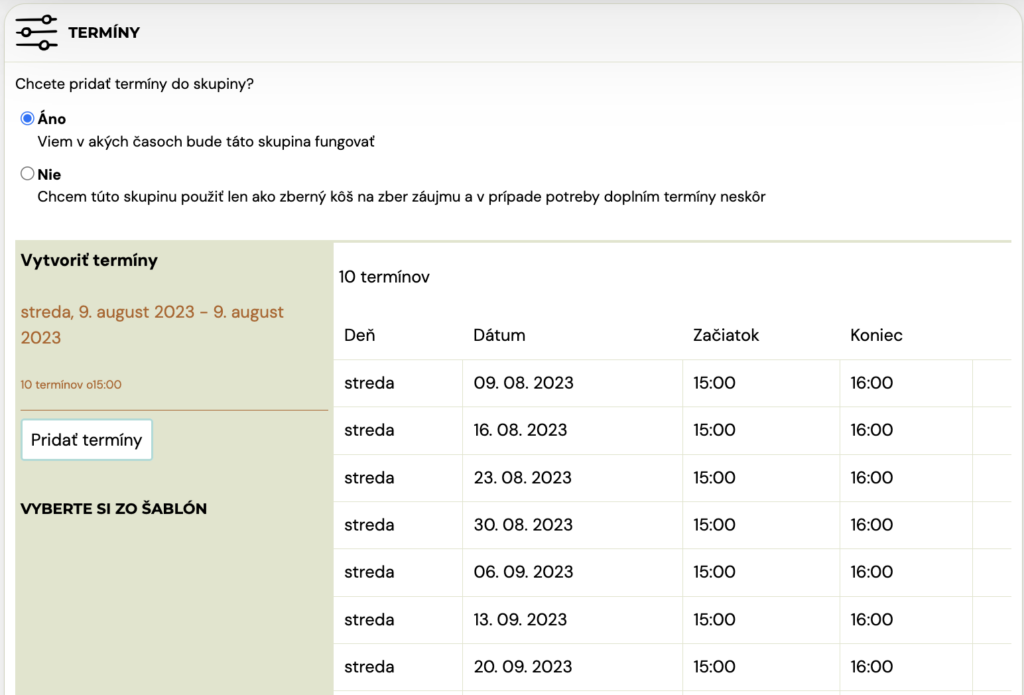
- Podrobný postup ako vytvárať termíny nájdete v tomto manuáli.
 Poznámka: Nastavená cena za kurz sa následne
doťahuje ako cena za jeden termín. Čiže ak nastavíte cenu 20 eur za
kurz, znamená to, že jeden termín z kurzu bude stáť 20 eur.
Poznámka: Nastavená cena za kurz sa následne
doťahuje ako cena za jeden termín. Čiže ak nastavíte cenu 20 eur za
kurz, znamená to, že jeden termín z kurzu bude stáť 20 eur.Ako spravuje dochádzku klient vo svojom profile?

Klient sa dostane do svojho profilu prihlásením sa cez Vašu webovú stránku. Následne sa mu zobrazí zoznam kurzov, na ktoré sa registroval.

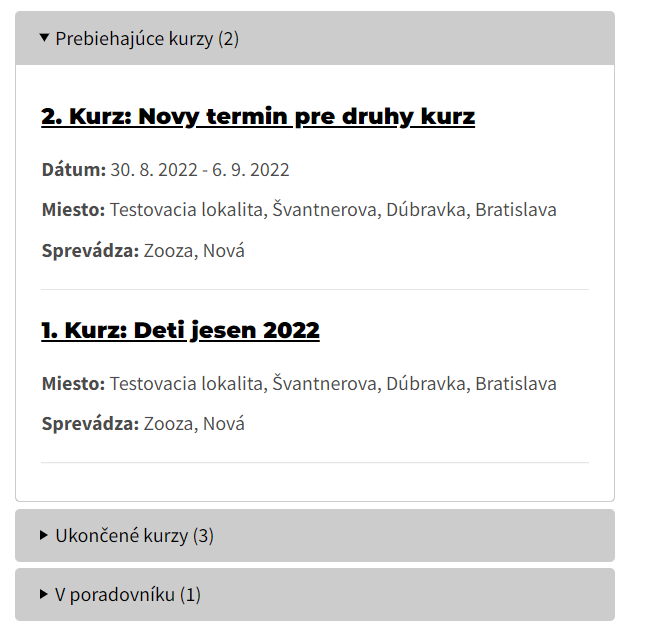
- Po kliknutí na vybraný kurz sa klientovi zobrazí zoznam s termínmi,
na ktoré je už prihlásený alebo ktorých sa už zúčastnil, prípadne
odhlásil (ak sa nezúčastnil alebo sa neregistroval na žiadny termín,
tento zoznam sa zobrazí ako prázdny).


- Pre prihlásenie sa na nový termín musí klient kliknúť na tlačidlo Prihlásiť sa termín.
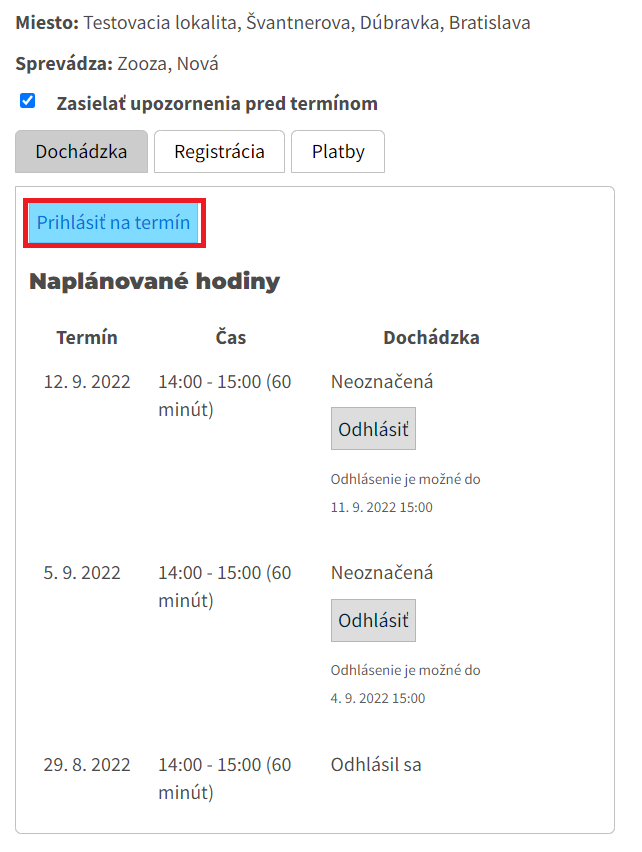
- Následne sa klientovi zobrazí zoznam s termínmi, kde vidí aj ich momentálnu obsadenosť a tiež možnosť sa naň prihlásiť.

- Po kliknutí na tlačidlo Prihlásiť sa takto vybraný termín
zobrazí v jeho dochádzke a automaticky sa vygeneruje pokyn na úhradu.
Údaje na platbu a jej stav nájde klient v záložke Platby v rámci svojho
profilu.


 Poznámka: O každom výbere termínu je klient automaticky informovaný aj notifikačným e-mailom.
Poznámka: O každom výbere termínu je klient automaticky informovaný aj notifikačným e-mailom.